大家应该知道Word2016里面添加了很多有新功能,其中之一就是卡片功能。那在Word2016中如何画精美卡片?今天小编就给大家带来了Word2016画精美卡片的方法,一起来看看吧!
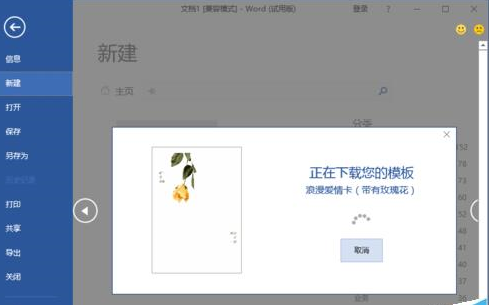
1、在计算机桌面上的Word2016文档程序图标双击鼠标左键,将其打开运行。并点击“空白文档”选项,新建一个空白Word文档。如图所示

2、在打开的Word文档窗口中,点击左上角的“文件”命令选项。如图所示
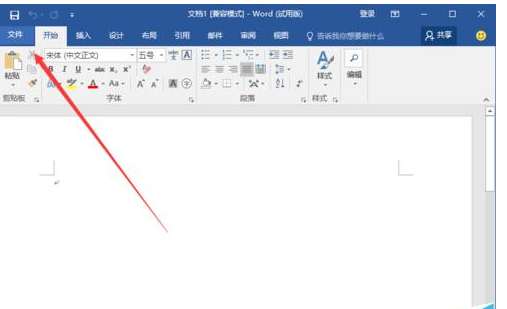
3、在打开的“文件”命令窗口中,点击“新建”命令选项,在新建选项的右侧窗格中点击“卡”选项。如图所示
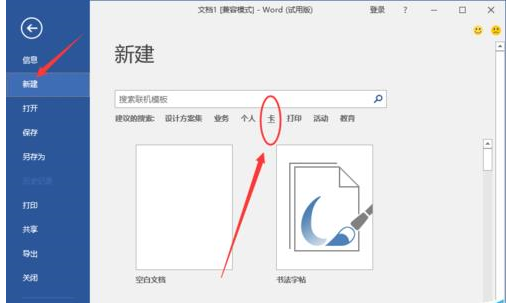
4、这个时候稍微等待片刻,进行网络连接到office库,在这里可以看到很多类型的卡片。如图所示
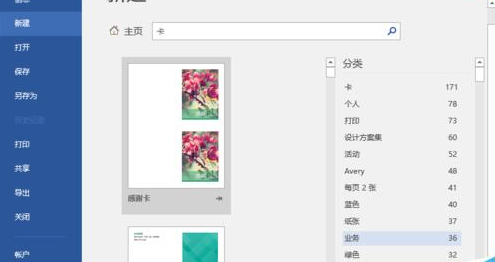
5、选择一个卡片类型,然后再点击“创建”按钮,下载此模版。如图所示
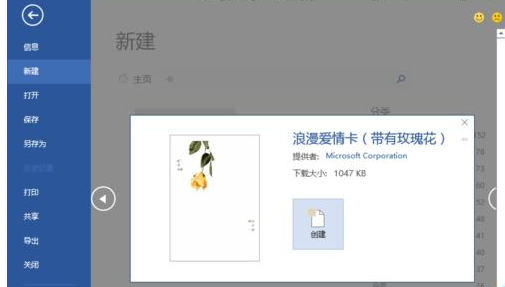
6、模版下载好以后,插入到Word主页面,我们即可对其进行编辑即可。如图所示
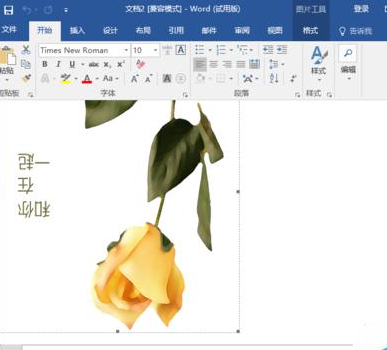
以上就是Word2016如何画精美卡片的全部内容了,大家都学会了吗?
 天极下载
天极下载



































































 腾讯电脑管家
腾讯电脑管家
 火绒安全软件
火绒安全软件
 微信电脑版
微信电脑版
 微信最新版
微信最新版
 向日葵远程控制软件
向日葵远程控制软件
 钉钉电脑版
钉钉电脑版
 桌面百度
桌面百度